PDFからマインドマップを作成する方法|おすすめオンラインツール6選
PDFファイルにまとまった情報を、もっとわかりやすく整理したいと感じたことはありませんか?
そんなときに便利なのが「マインドマップ」です。本記事では、PDFから簡単にマインドマップを作成できるオンラインツールを6つ厳選して紹介します。無料で試せるツールやAI搭載のものもあるので、ぜひチェックしてみてください。
目次
PDFからマインドマップを作成するメリット
PDFファイルは情報をまとめるのに便利ですが、文章中心で視覚的な整理には向いていません。そこで活躍するのが「マインドマップ」です。PDFからマインドマップを作成することで、以下のようなメリットがあります。
- ・情報を視覚的に整理できる
- ・複雑な内容を一目で理解しやすくなる
- ・会議資料や学習ノートの作成がスピーディーになる
- ・手作業の転記作業が不要になり、時間を大幅に短縮できる
- ・思考を整理しながら新しいアイデアを生み出しやすくなる
PDFの情報をそのまま活かし、効率よくアウトプットに繋げたい場合に最適な方法と言えるでしょう。
PDFからマインドマップを作成できるオンラインツール6選
ここからは、PDFファイルを簡単にマインドマップ化できる便利なオンラインツールを紹介します。それぞれの特徴や使い方、メリット・デメリットをまとめました。
1. EdrawMind Online
EdrawMind Onlineは、豊富なテンプレートとカスタマイズ機能が魅力のマインドマップ作成ツールで、以下の特徴、メリット、デメリットがあります。
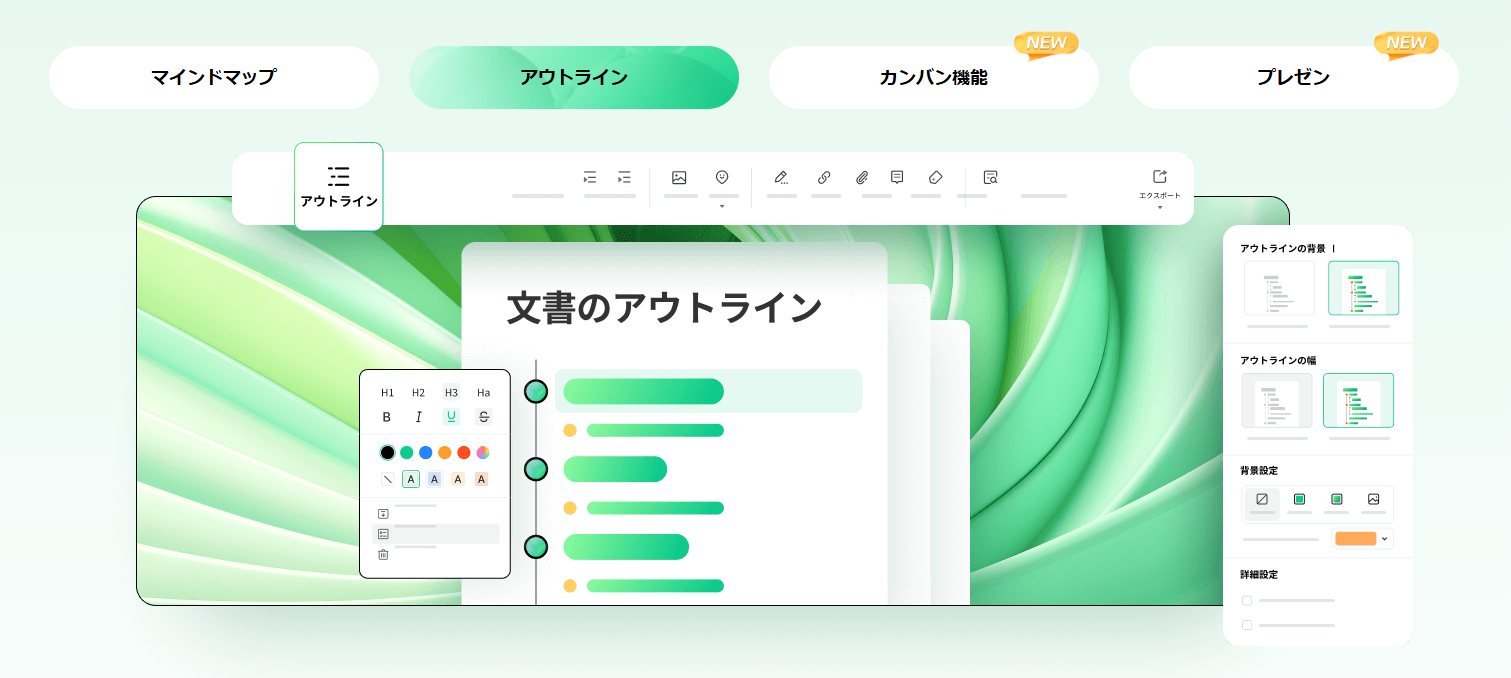
<特徴>
・PDFを取り込んでマインドマップに変換可能
・テンプレートやアイコンが豊富
・日本語にも対応している
| メリット | デメリット |
| ・直感的な操作で初心者にも優しい ・プレゼン資料としてもそのまま使えるデザイン性 ・日本語のPDFにも対応 |
・無料版は作成したマインドマップに透かしが入る ・一部機能は有料プラン限定 |
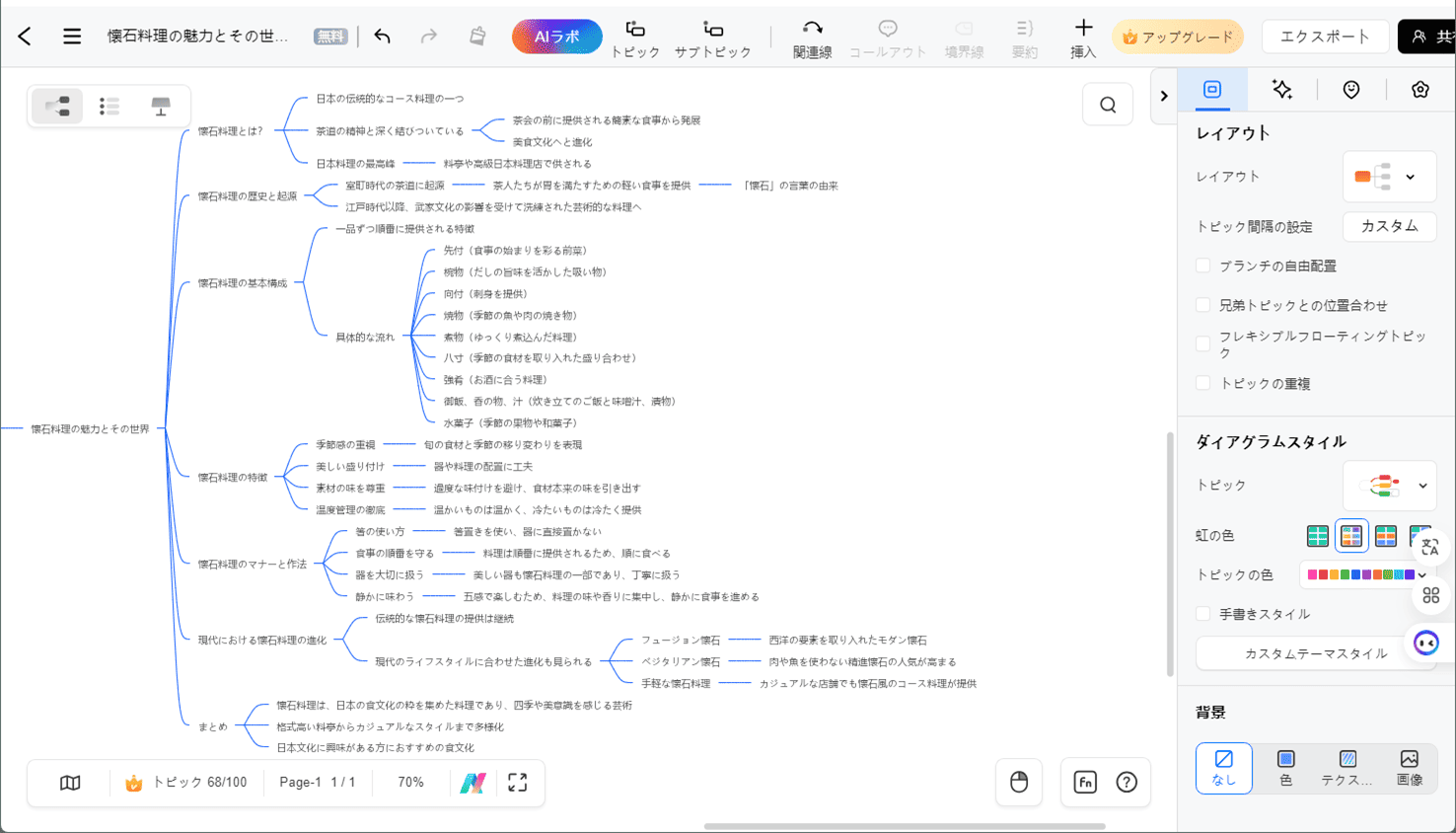
2. HiPDF + AIアシスタント
PDF編集ツールのHiPDFにはマインドマップ作成機能はありませんが、AIアシスタント機能を使えば、下記の手順でマインドマップを作成することができます。
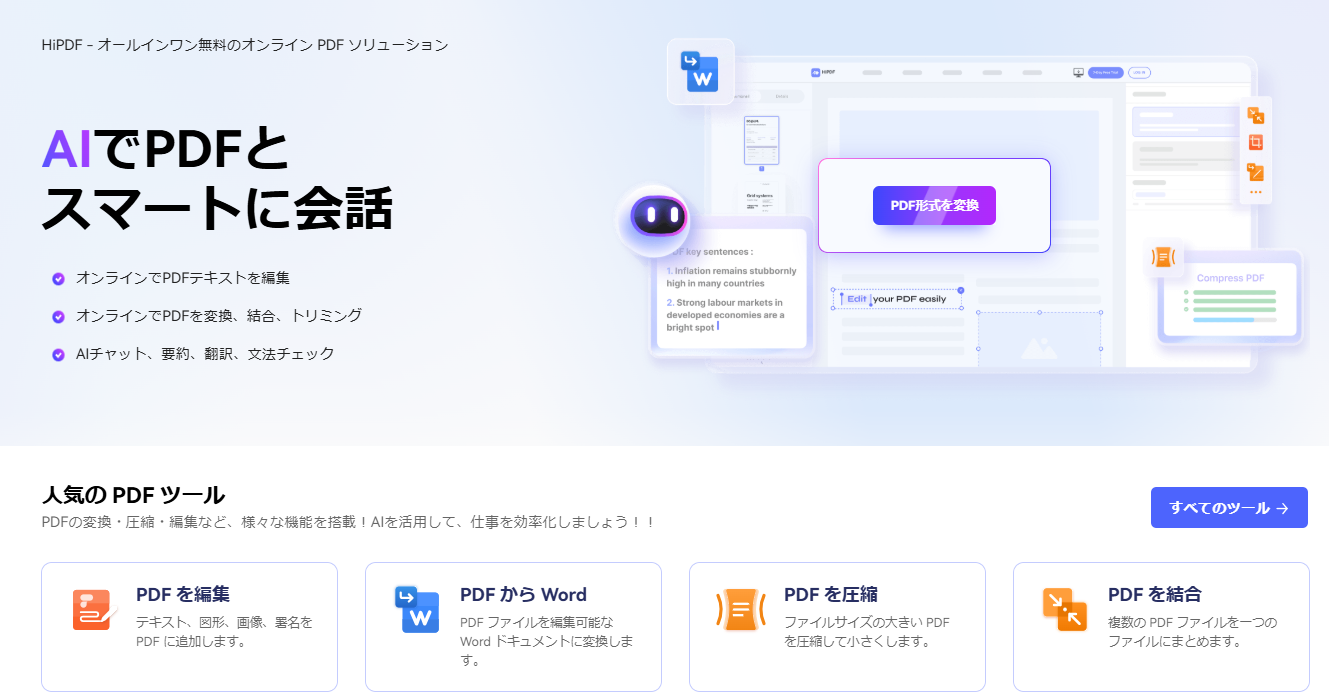
①HiPDFのAIリーダーでPDFを読み込む
②「PDFをMarkdown形式で出力してください」等と命令する
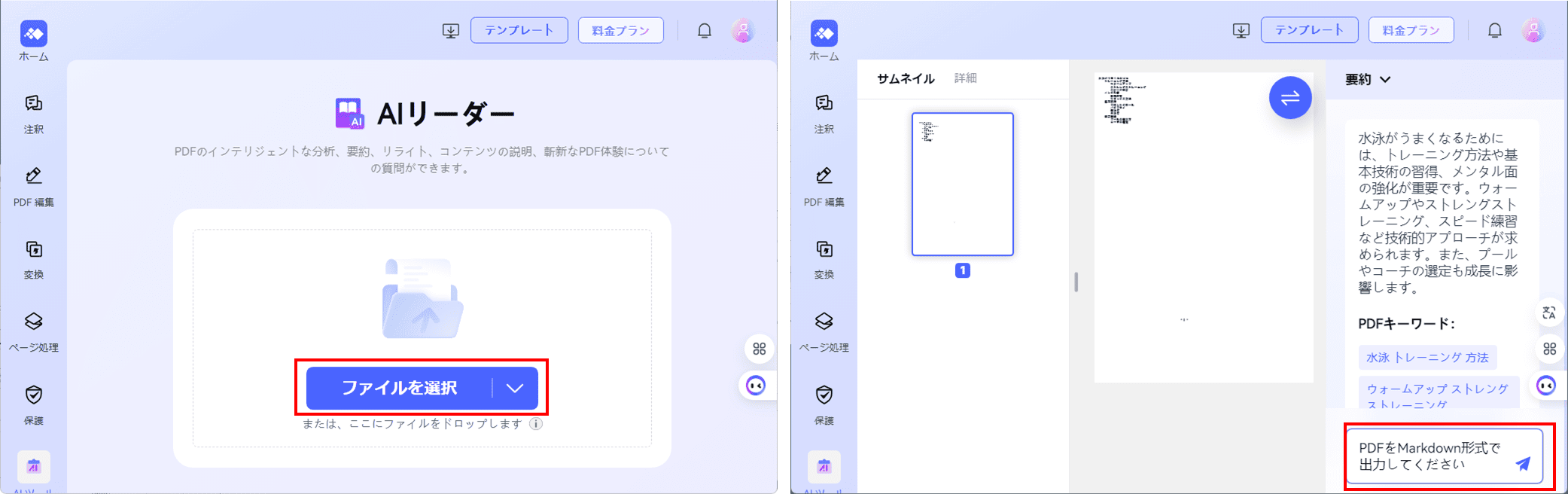
③出力されたテキストをテキストエディタにコピペし、文字コード「UTF-8」、拡張子を「.md」にして保存する。
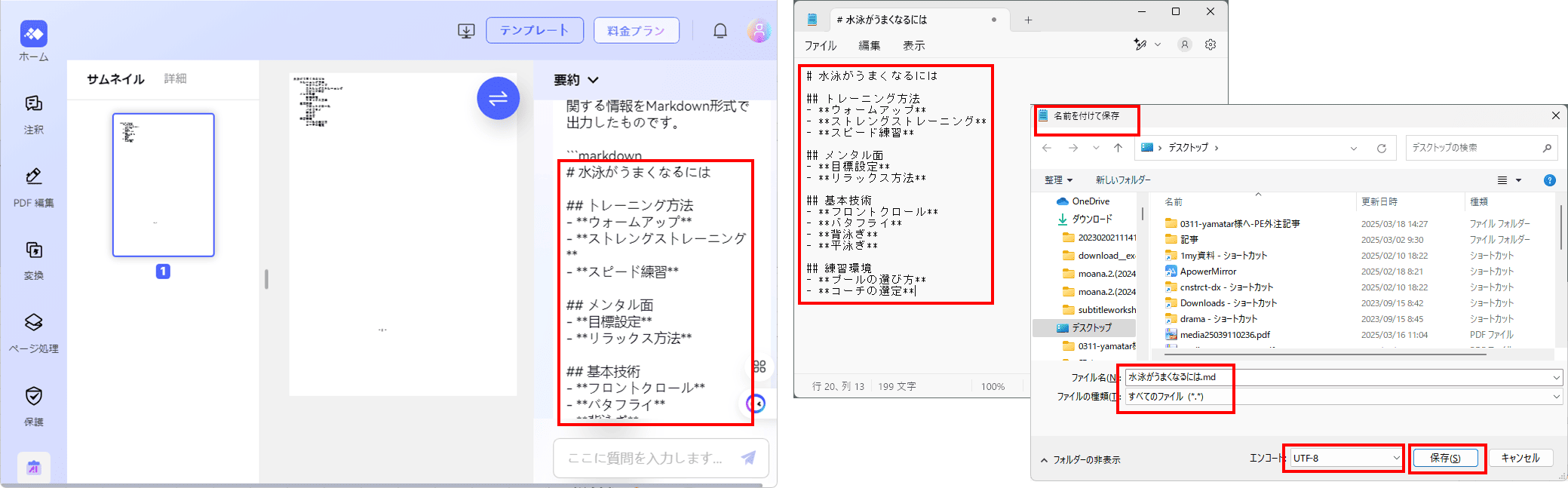
④EdrawMind等のマインドマップ作成ツールで読み込む
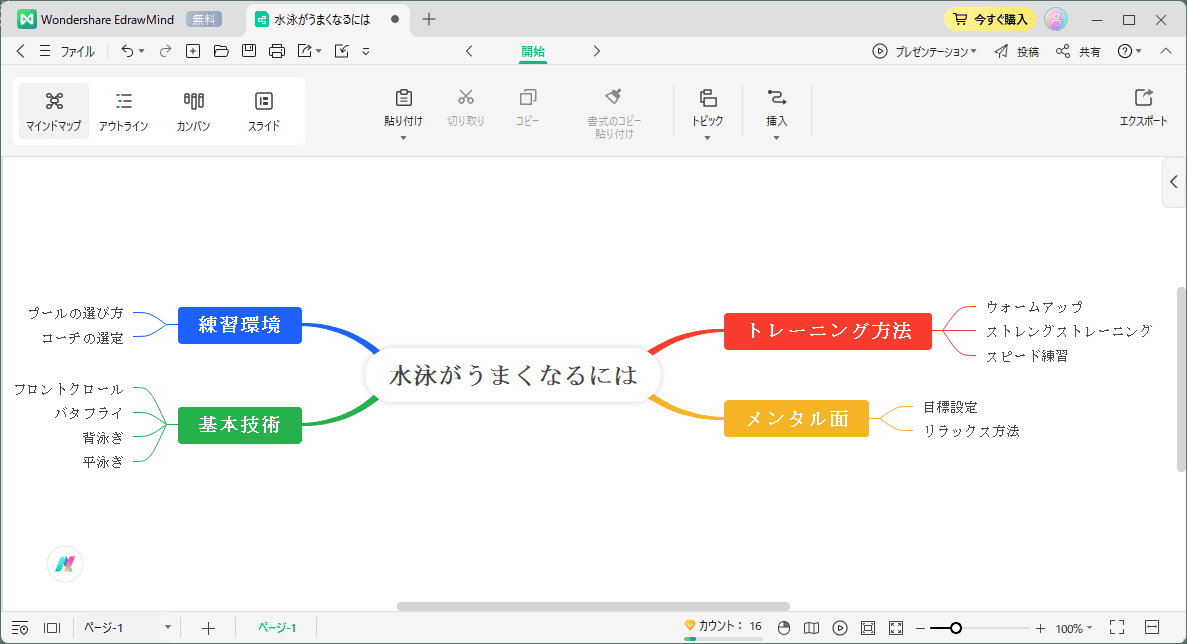
<特徴>
・PDFをアップロードするとAIが内容を解析し、Markdown形式で要約できる
・要約データを他のマインドマップ作成ツールに取り込める
・Webベースでインストール不要
| メリット | デメリット |
| ・シンプルなまとめ作業に便利 ・Markdown形式を活用すれば他ツールへの連携が可能 |
・PDFから直接マインドマップを作成する機能はない ・要約の精度は内容によって異なる |
3. MyMap.AI
MyMap.AIは、AI技術を活用してPDFから自動でマインドマップを作成できるツールです。特徴、メリット、デメリットを以下に示します。
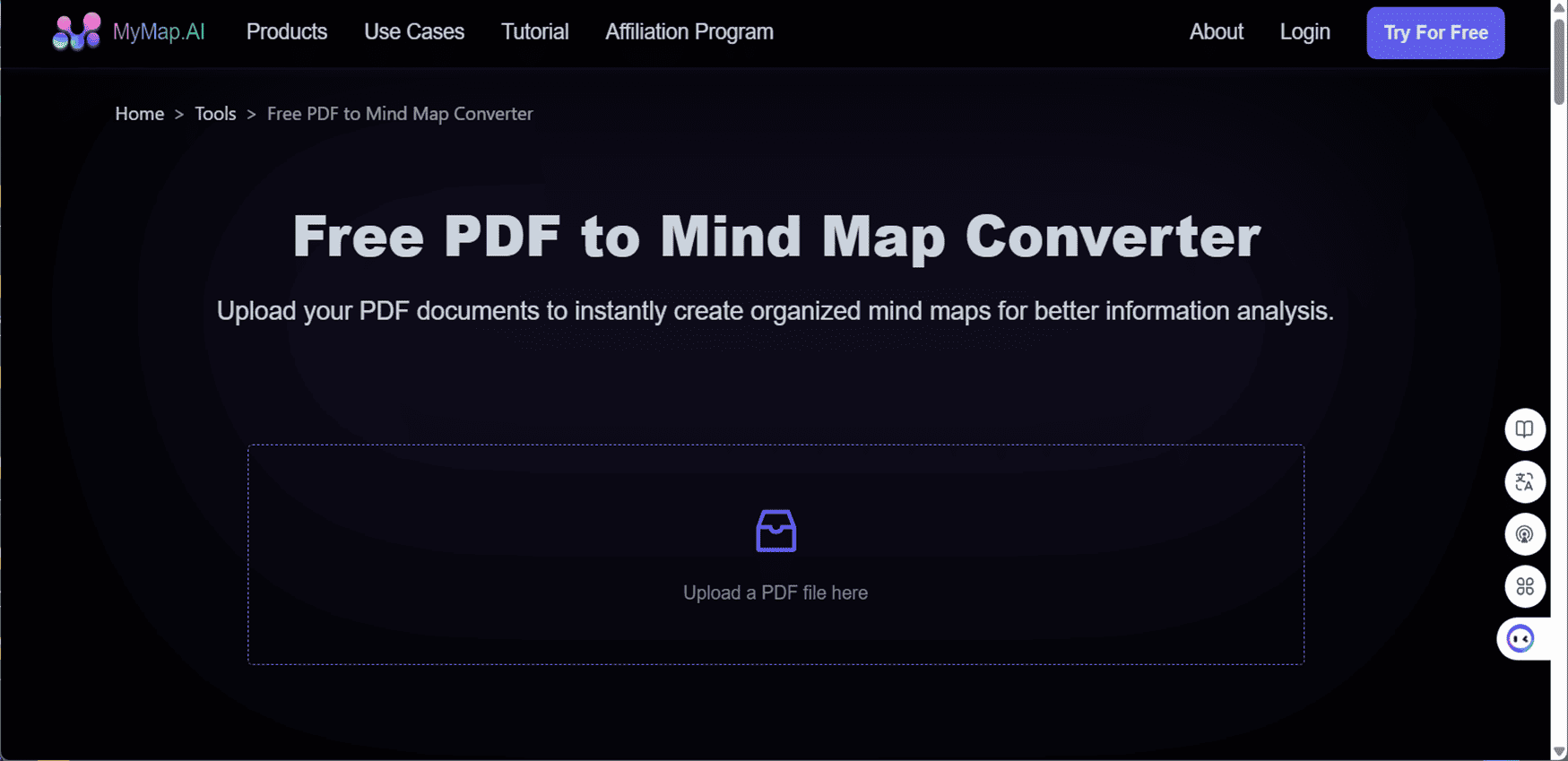
<特徴>
・PDFをアップロードするだけで、AIが自動的にマインドマップを生成
・シンプルなインターフェースで初心者でも使いやすい
・マインドマップのカスタマイズが可能(有料版)
| メリット | デメリット |
| ・作業時間が大幅に短縮される ・複雑な情報でもAIが自動で整理してくれる |
・日本語のPDFは非対応 ・無料版では1回のみ試用可能 |
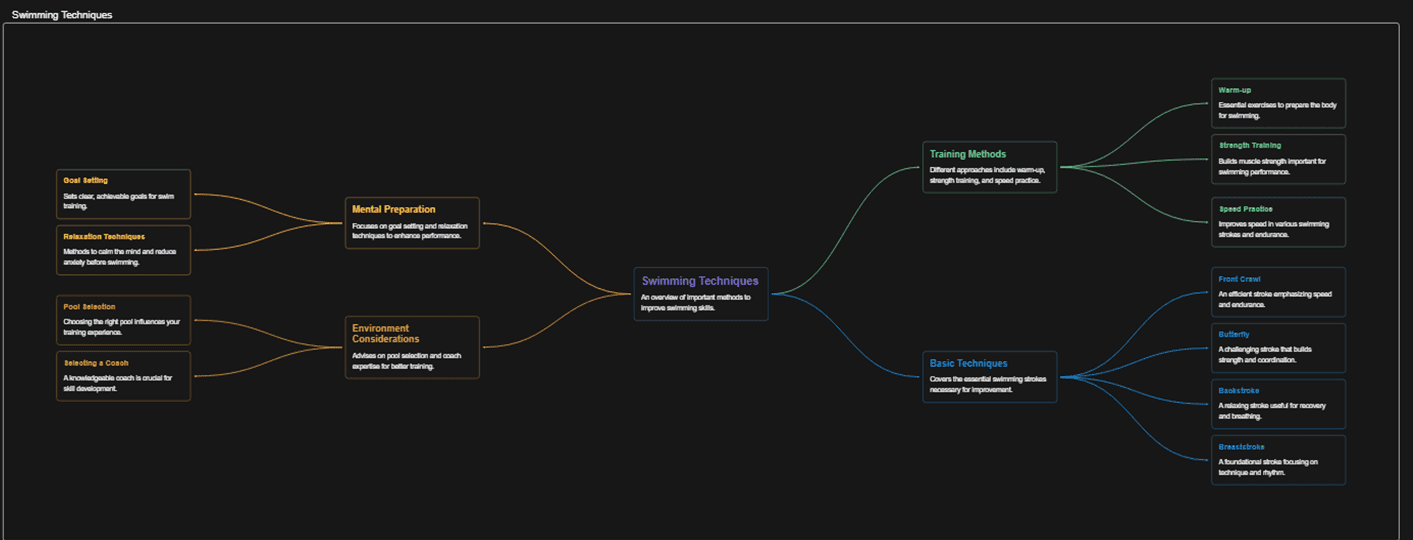
4. Think Machine
Think Machineは、簡単な操作でPDFからマインドマップを作成できるWebツールです。その特徴、メリット、デメリットは以下のとおりです。
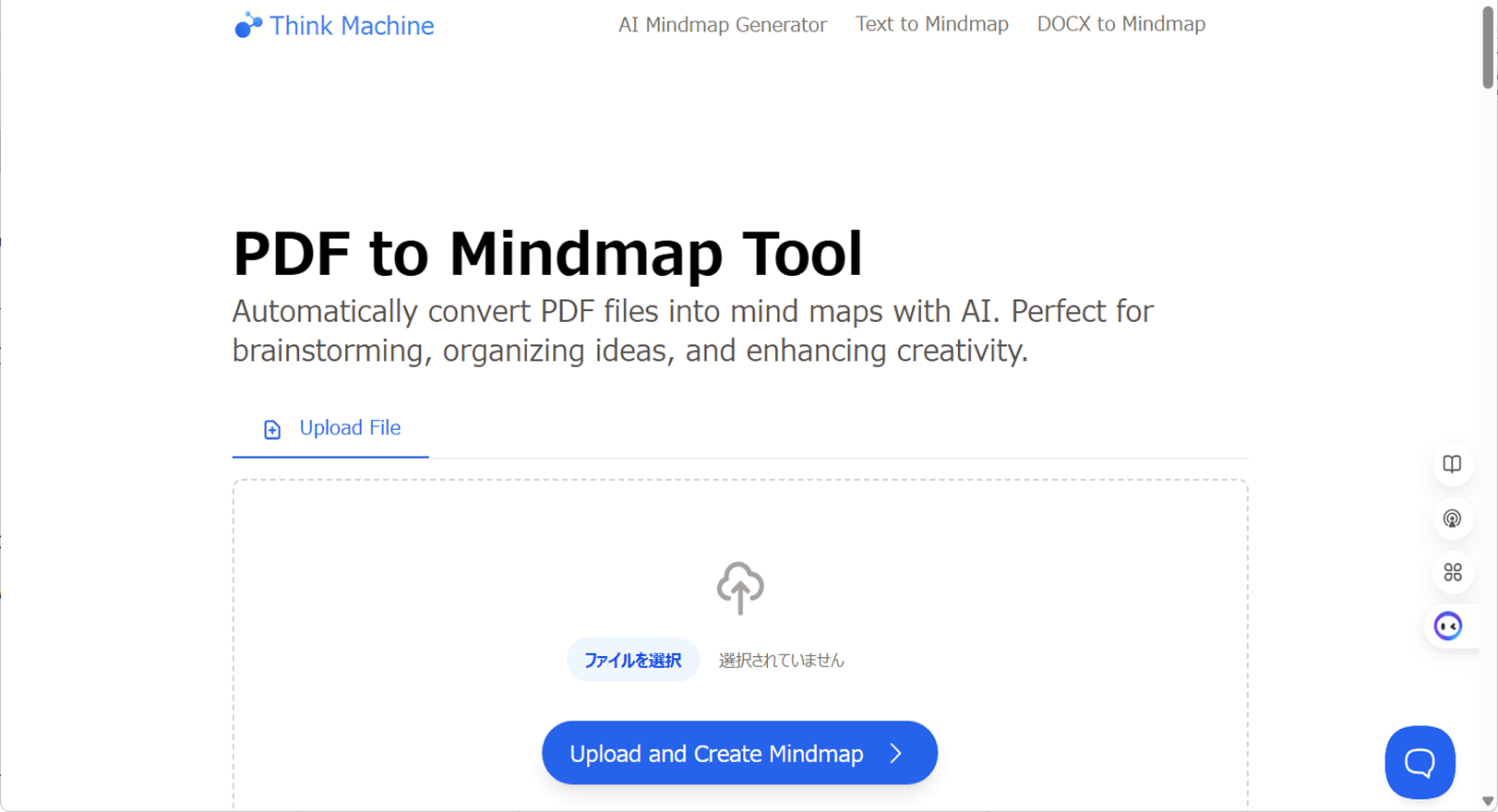
<特徴>
・PDFファイルをアップロードするだけで、マインドマップが作成される
・シンプルなUI設計で誰でも直感的に利用可能
| メリット | デメリット |
| ・手軽にマインドマップを作成できる ・操作がシンプルで初心者向き |
・要約機能の精度が低く、情報の抜けや薄さがある ・複雑な構造のPDFには不向き |
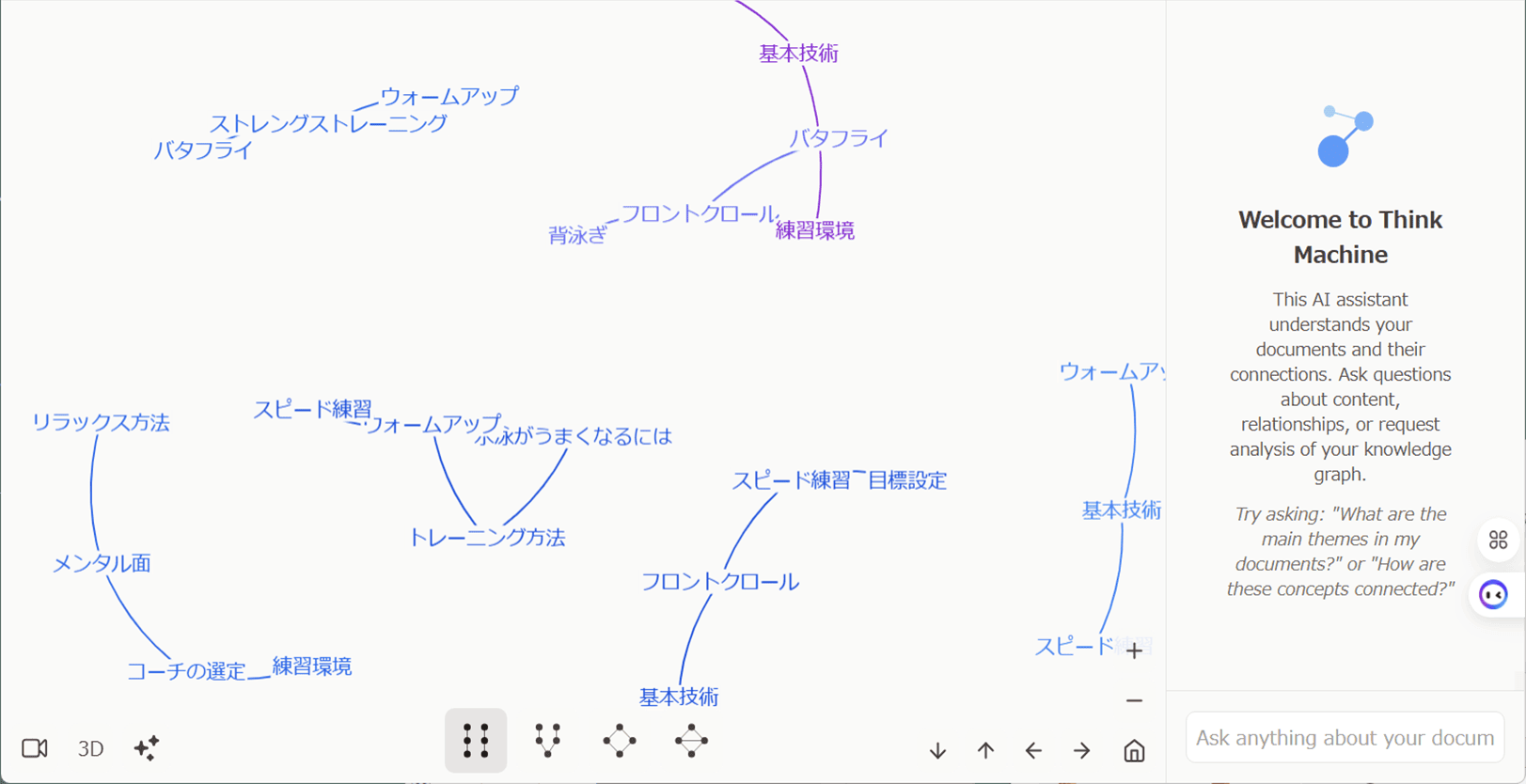
5. Map This
Map Thisは、カスタマイズ性の高いマインドマップ作成が可能なオンラインツールです。以下の特徴、メリット、デメリットがあります。
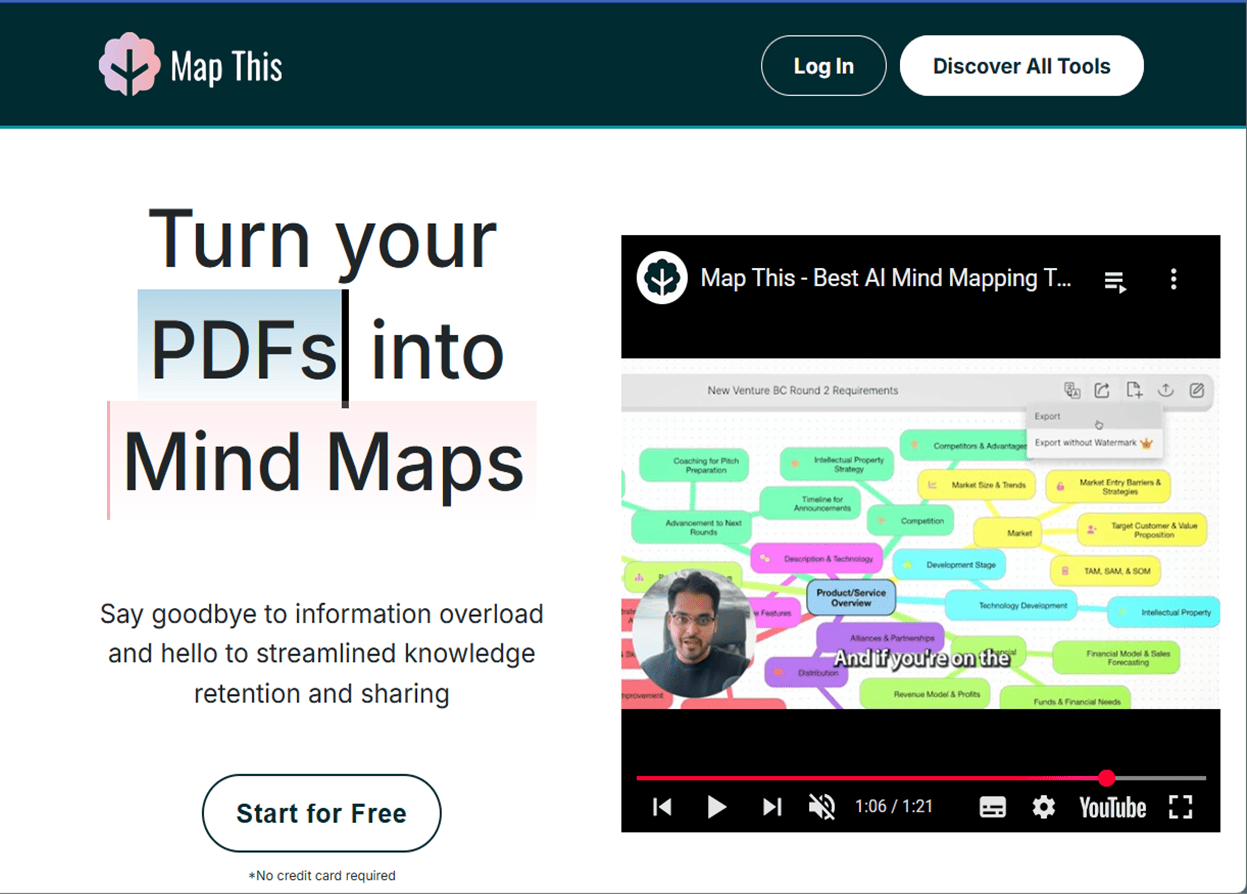
<特徴>
・PDFを元にした詳細なマインドマップ作成が可能
・カスタマイズ性が高く、デザインも自由に変更できる
・クラウド保存機能を搭載
| メリット | デメリット |
| ・プロジェクトの設計やアイデア出しに最適 ・チームでの共同作業にも対応 |
・PDFファイルの処理は有料版のみ対応 ・無料版では機能が制限される |
6. LightPDF
LightPDFは、シンプルな操作でPDFからマインドマップを作成できるオンラインツールで、以下の特徴、メリット、デメリットがあります。
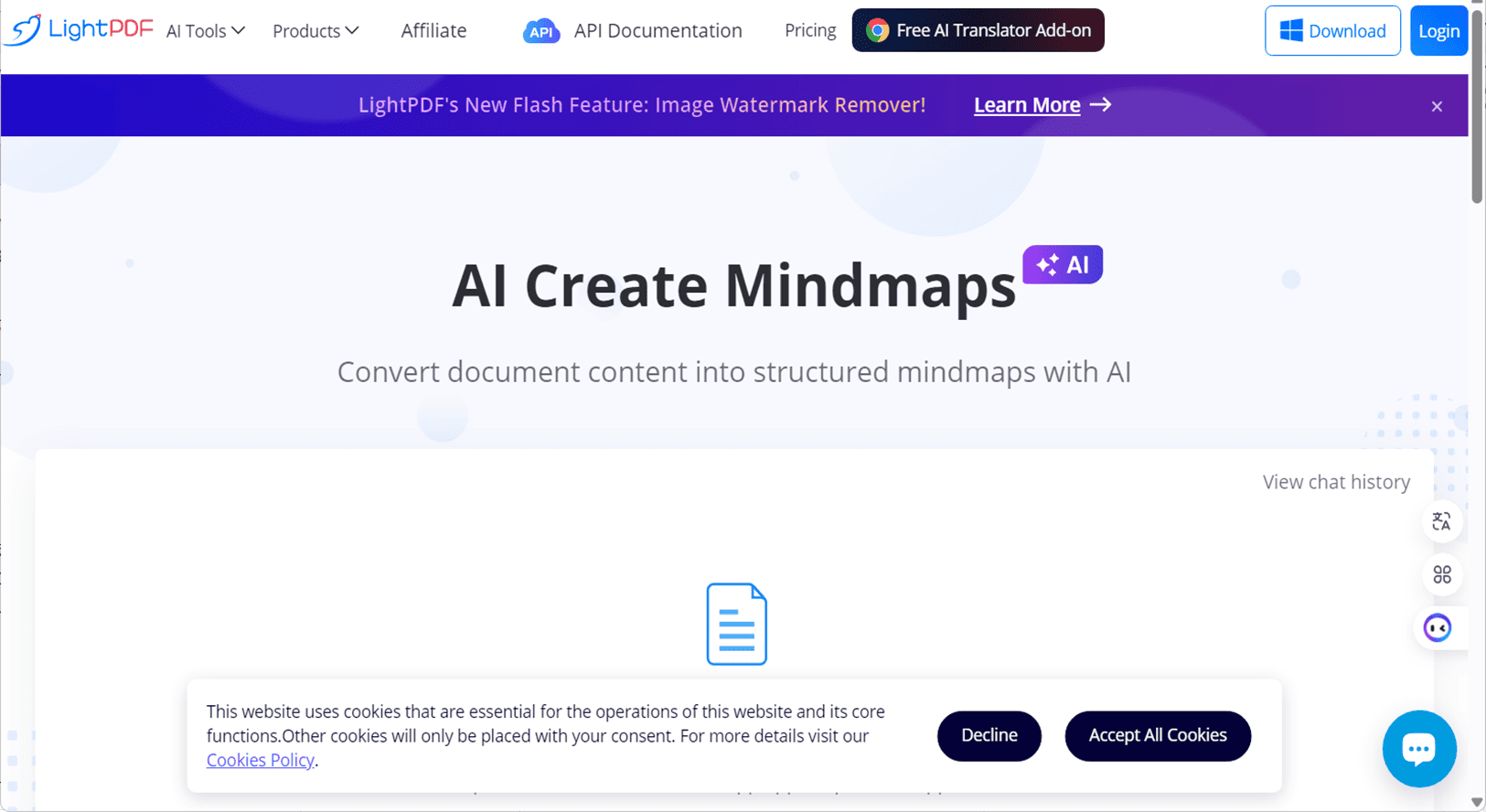
<特徴>
・PDFをアップロードするだけでマインドマップを自動生成
・クラウド上で作業可能
・無料でも基本機能が利用できる
| メリット | デメリット |
| ・無料で試せる ・操作が簡単で初心者向き |
・ 作成されたマインドマップの編集ができない ・カスタマイズ性に欠ける |
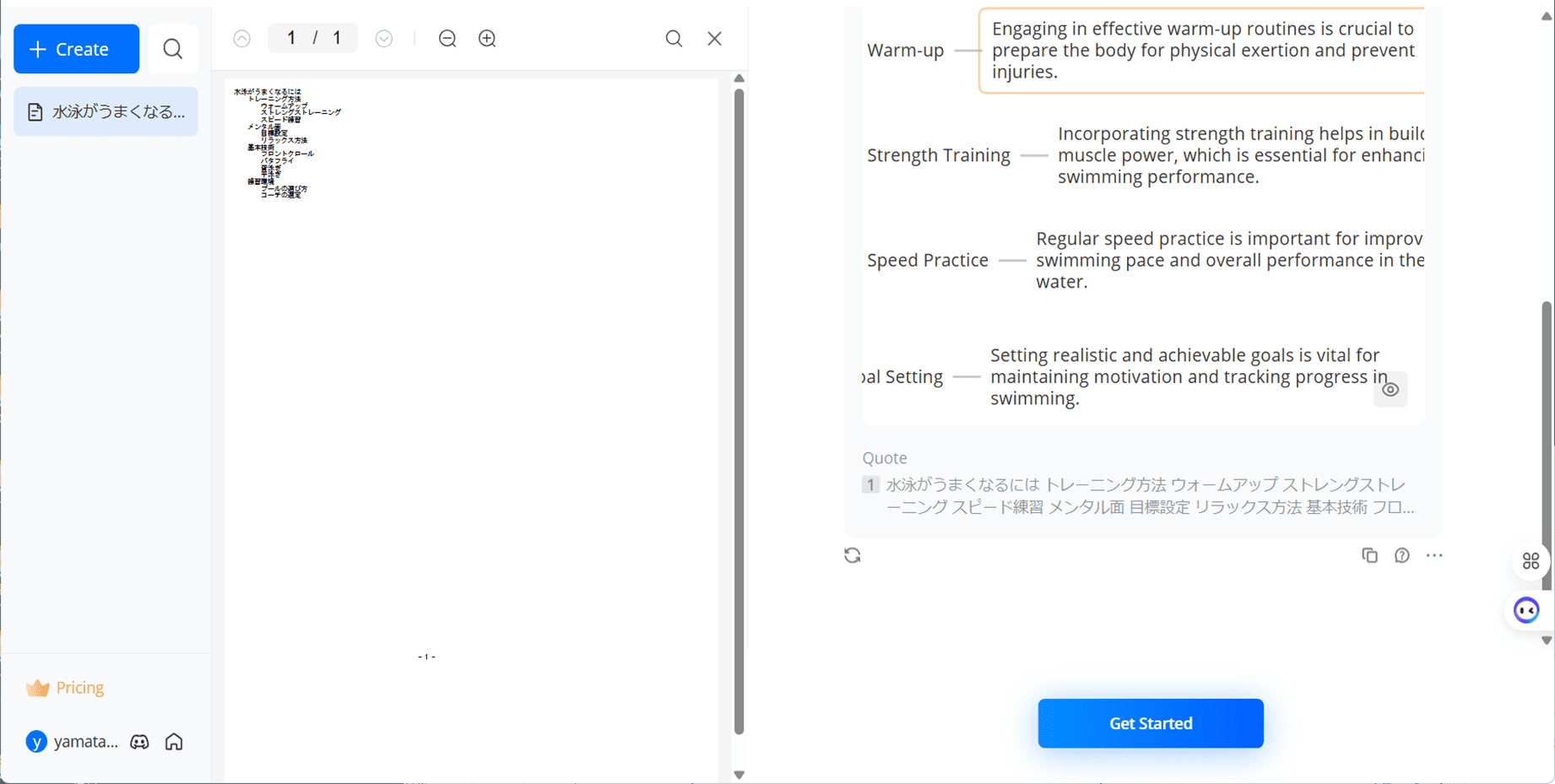
PDFelementの既存機能と新機能でマインドマップ作成!
オンラインツールではありませんが、PDFelementを使ってマインドマップを作成する方法を2つ紹介します。
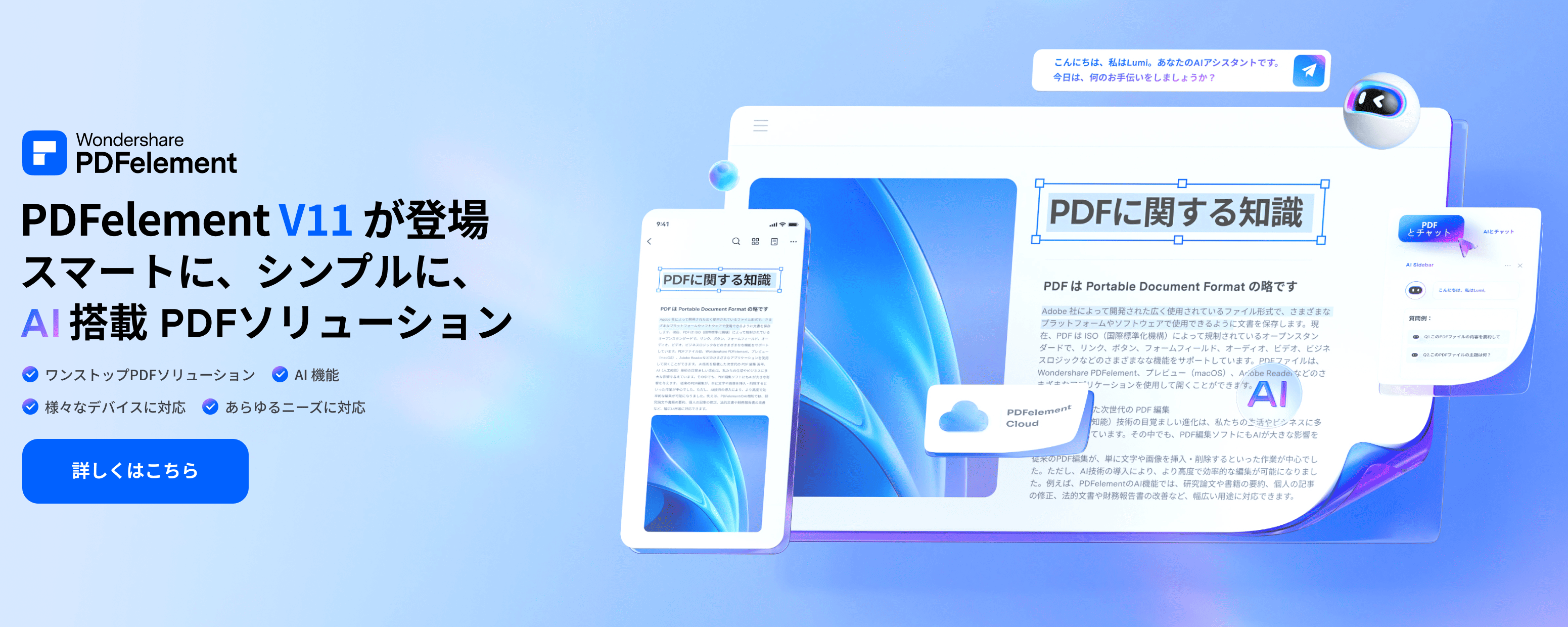
(1) PDFからMarkdownを生成してマインドマップ作成
PDFelementは、PDFファイルをMarkdown形式に変換する機能を搭載しています。これにより、以下の手順でマインドマップを簡単に作成できます。
- PDFファイルをPDFelementで開く
- AI要約機能を使い、Markdown形式で情報を整理
- Markdownデータをエクスポート
- EdrawMindや他のマインドマップ作成ツールにインポートし、マインドマップを作成
この方法は、テキストの構造化が容易なため、手間なく視覚化に移行できます。また、複数ファイルもまとめて処理できるので、業務効率の向上が期待できます。
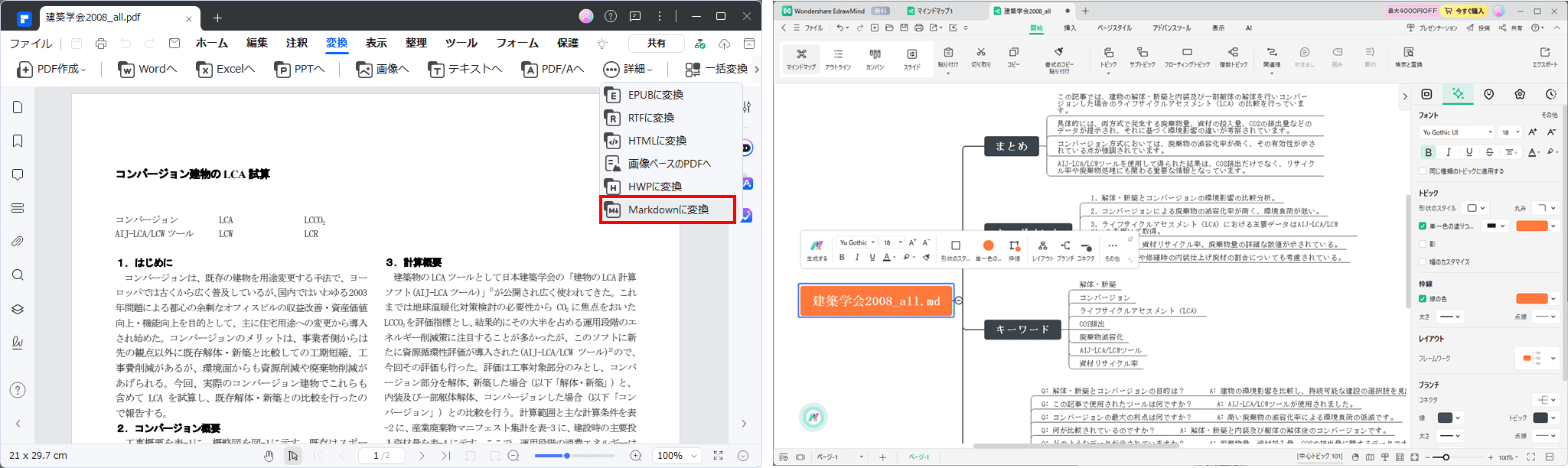
(2) 新機能でマインドマップを作成
PDFelementは、新しいAI機能「PDFからマインドマップ生成」をリリースしました。この機能により、PDFファイルの内容をAIが自動で解析し、マインドマップの画像を作成できるようになります。注目ポイントを以下に挙げます。
・PDFの内容を解析後、自動的にマインドマップ画像を生成
・編集やカスタマイズも可能
・ビジネス資料や学習用途に即活用できる
この新機能によって、マインドマップ作成の手間がさらに削減され、よりスムーズな情報整理が実現します。
まとめ
PDFからマインドマップを作成することで、情報の整理や共有が格段にしやすくなります。今回紹介したオンラインツールやPDFelementを活用すれば、誰でも手軽にマインドマップを作成可能です。
ぜひ、自分に合ったツールを見つけて、業務や学習の効率化に役立ててください。











役に立ちましたか?コメントしましょう!